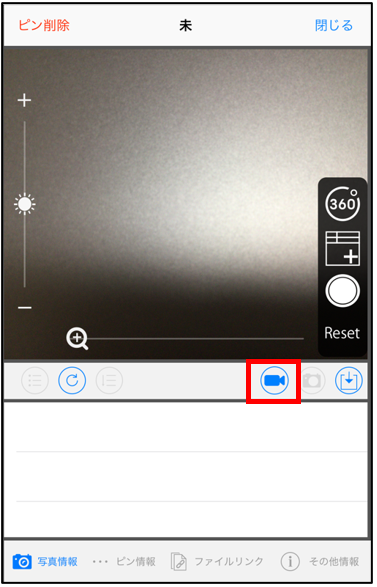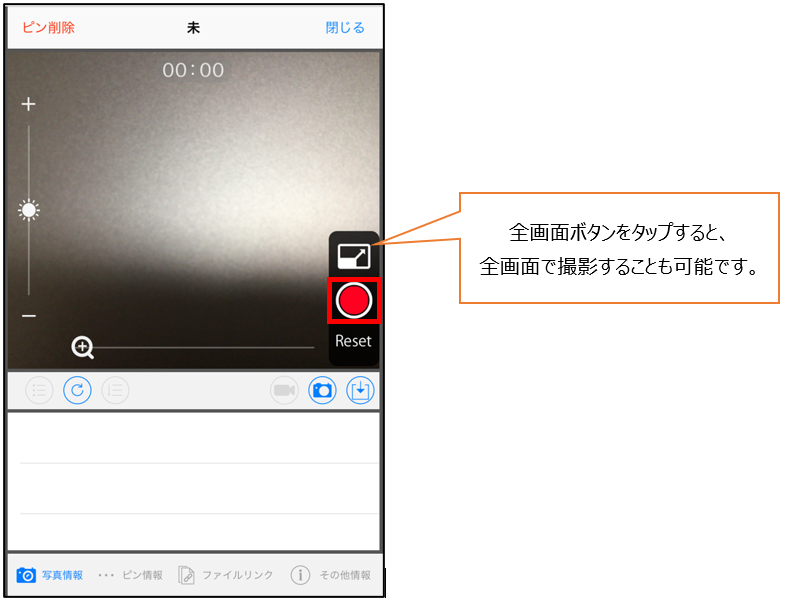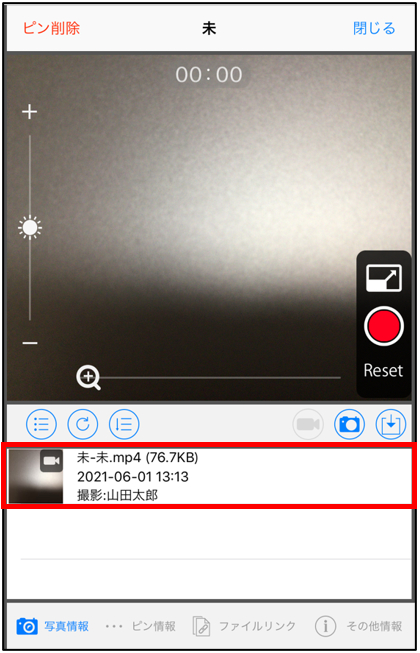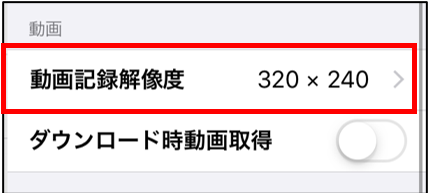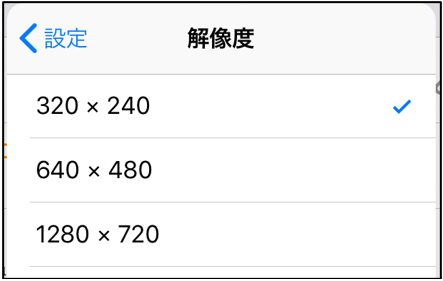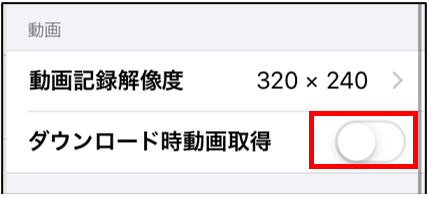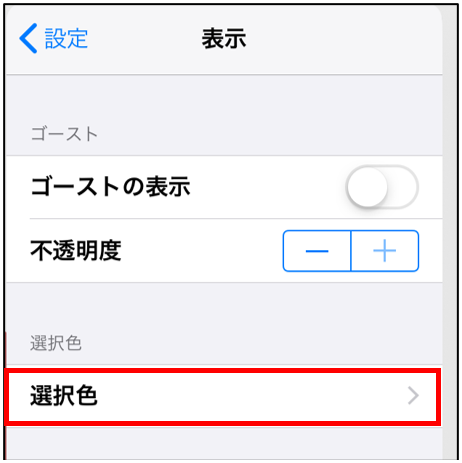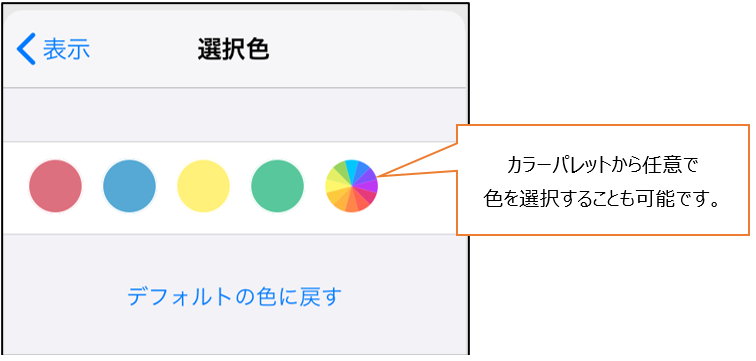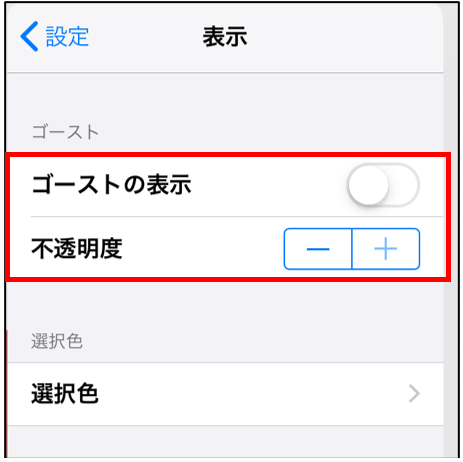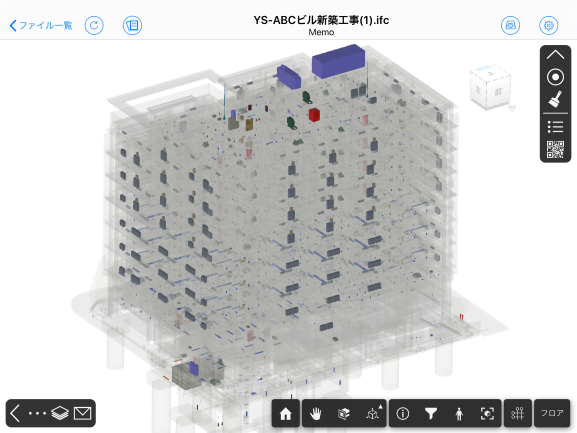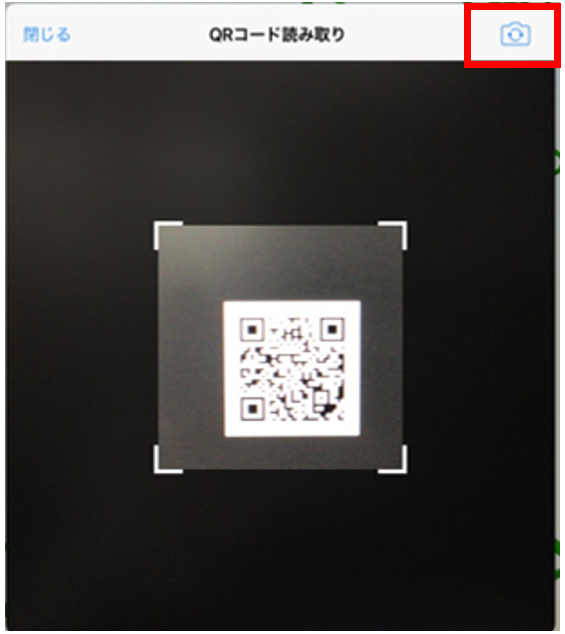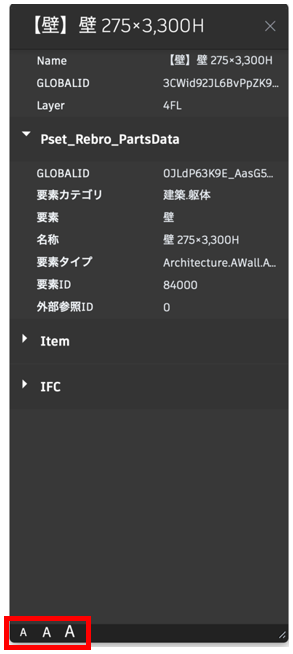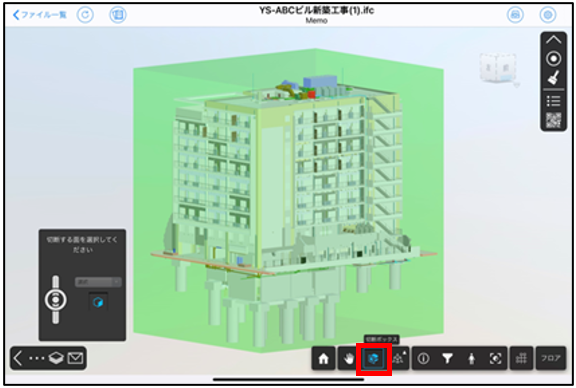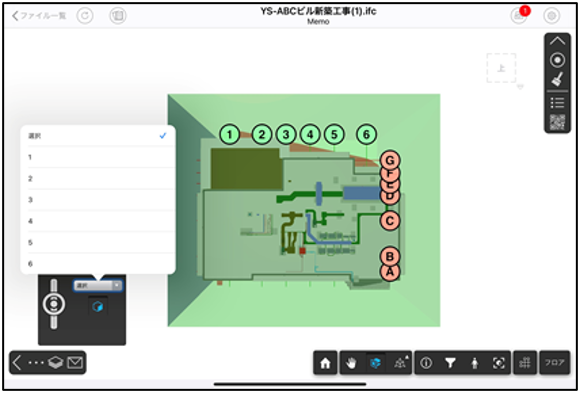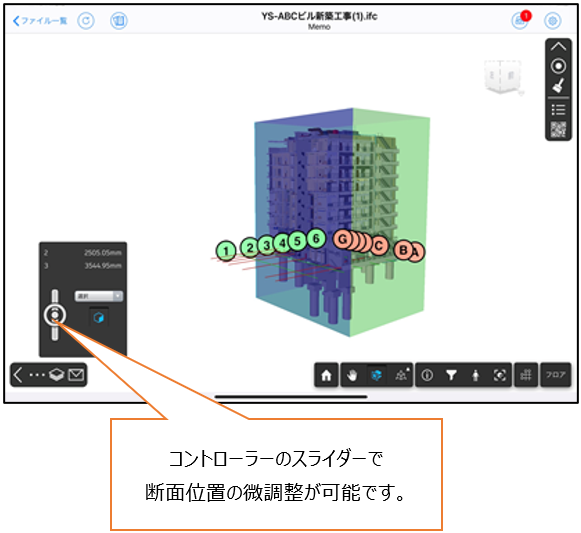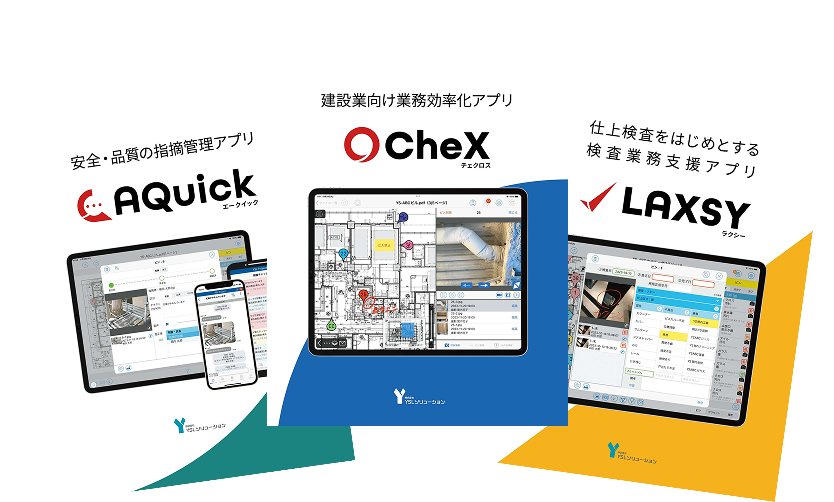1. ピン動画
写真に加えてピン内に動画を追加できるようになりました。
点検作業時など、音や雰囲気を伝えたいシーンでご活用いただけます。
※2Dファイルの場合、通常メモのピン・測定ポイント・地図上のピンに追加が可能です。
※BIMファイルの場合、ポイント・色付け・グループに追加が可能です。
※PCクライアントでは、ピン動画をダウンロード後に閲覧が可能です。
1-1. ピン内に動画を追加する(例:通常メモのピンの場合)
スマートデバイスからピン詳細画面を開き、ビデオボタンをタップします。
録画ボタンをタップで動画撮影が始まります。
録画を終了すると写真情報一覧に動画が追加されます。
※30秒経過すると自動的に動画撮影が終了します。
1-2. 動画の解像度を変更する
動画の解像度を変更することができます。
送受信に時間が掛かる場合など、通信環境に合わせてご変更ください。
※初期設定では「320 × 240」になっています。
設定画面を開き、「動画記録解像度」をタップします。
変更したい解像度をタップで選択すると、解像度が変更されます。
1-3. 図面等のファイルダウンロード時に動画を取得する/しないを変更する
設定画面から、「ダウンロード時動画取得」のチェックを切り替えることができます。
ONの場合:ファイルダウンロード時に動画を取得します。
OFFの場合:ファイルダウンロード時に動画を取得しません。
※初期設定ではOFFになっています。図面等のファイルダウンロード時に動画を取得したい場合はONに切り替えてください。
2. PCクライアントのログイン画面について
CheXを起動した際に、前回ログインしたプロジェクトを選択した状態でログイン画面を表示するようになりました。
3. CheX BIM
3-1. CADWe'll Tfasから出力されたIFCファイルに対応
CADWe'll Tfasから出力されたIFCファイルに対応しました。
その他、Rebroから出力されたIFCファイル、Revitファイルに対応しています。
3-2. BIMファイルの部材の選択色と不透明度について
設定画面から部材選択時の選択色と、非表示にした部材を半透明表示(ゴースト表示)
した際の不透明度について変更できるようになりました。
3-2-1. 部材の選択色を変更する
BIMファイルを開き、設定画面の「表示」から選択色の設定できます。
色を選択すると、選択色が変更されます。
3-2-2. ゴースト表示時の不透明度を変更する
BIMファイルを開き、設定画面の「表示」からゴーストの設定ができます。
ゴーストの表示:非表示にした部材を半透明で表示するか選択ができます。
不透明度:ゴースト表示の不透明度を変更することができます。
※フィルタ機能により「機器・器具」のみ表示し、ゴースト機能をONにした場合
3-3. BIMファイルのQRコード読み取りについて
QRコード読み取り画面にてインカメラが使用できるようになりました。
部材の底部など、背面カメラでは画面を見ながらの撮影が難しい箇所にご活用ください。
3-4. BIMファイルのグループ保存について
配管圧力検査にてグループに配管を保存した際に、自動的に俯瞰情報図を作成するようになりました。
これにより俯瞰情報図の作成漏れを防止します。
3-5. BIMファイルのプロパティパネル文字サイズについて
プロパティパネルの文字サイズを変更できるようになりました。
3-6. 断面ボックスについて
断面ボックスを使用することで、モデル全体を断面で閲覧することが可能です。
3-6-1. 断面ボックスを使用して図面を閲覧する
BIMファイルを開き、断面ボックスボタンをタップします。
断面方向の面を選択し、コントローラーのプルダウンから通り芯やフロアを選択します。
選択した位置での断面モデルが表示されます。